
خاصية تعدد المستخدمين في الويندوز تمكن إستخدام جهاز الكمبيوتر المكتبي أو اللاب توب من قبل أكثر من مستخدم مع الحفاظ علي الخصوصية حيث تظل بيانات التصفح مستقل لكل مستخدم من سجل التصفح وكلمات السر المحفوظة والتحميلات إلي غير ذلك , في تحديث الويندوز 10 الأخير أصبح من ضمن الخطوات إضافة حساب ميكروسوفت وكلمة سر لتأمين حساب المستخدم لكن اذا كنت تريد إنشاء حساب محلي Local بدون باسورد او ايميل تابع الخطوات التالية .
الخطوات التالية تستخدم ايضًا عند تنصيب الويندوز لأول مرة بحيث يمكنك الدخول للويندوز بدون باسورد , من قائمة ابدء ثم بالتحديد علي ايقونة الترس للوصول الي الخيارات المتاحة اضغط علي الحسابات Accounts .
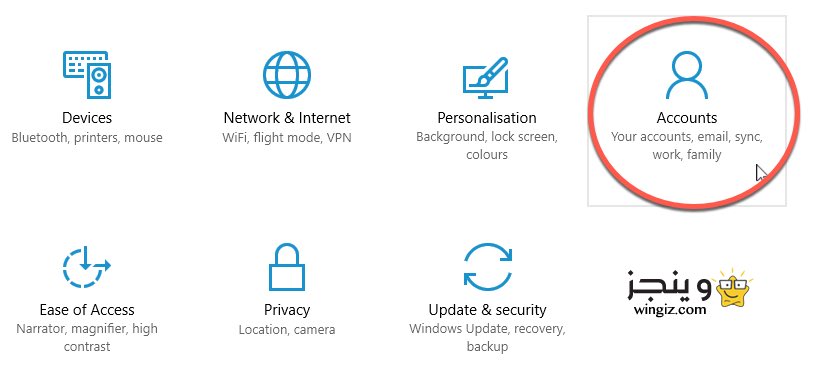
في الخطوة التالية حدد من القائمة الجانبية علي اختيار Family & other people ثم اضغط علي بلس + Add someone else to this PC .
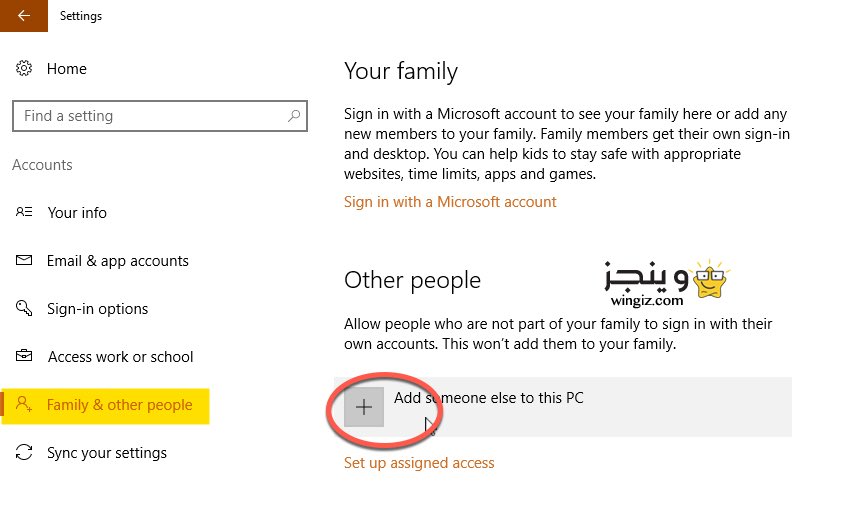
هنا بالاسفل اضغط علي اختيار ” I don’t have this person’s sign-in information ” كما هو واضح من السكرين شوت التالي .
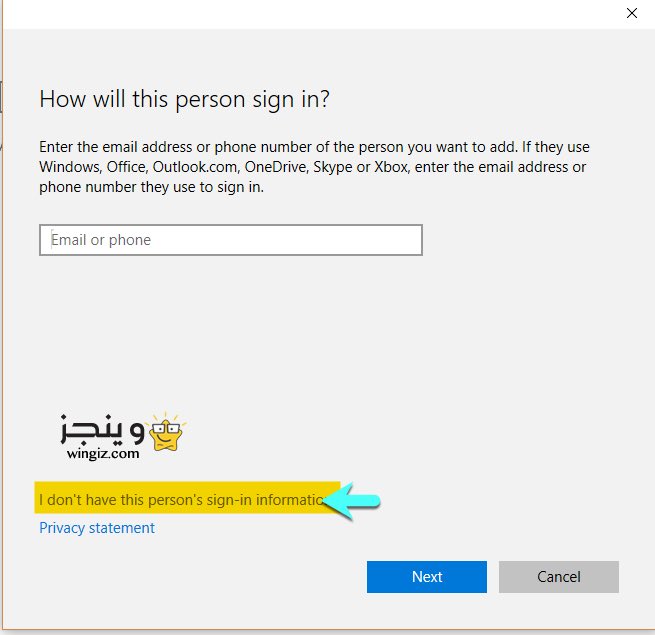
تابع الخطوة التالي مهمة للغاية بحيث لا تحتاج إلي بريد الكتروني اضغط علي اختيار ” Add a user without a Microsoft account ” .
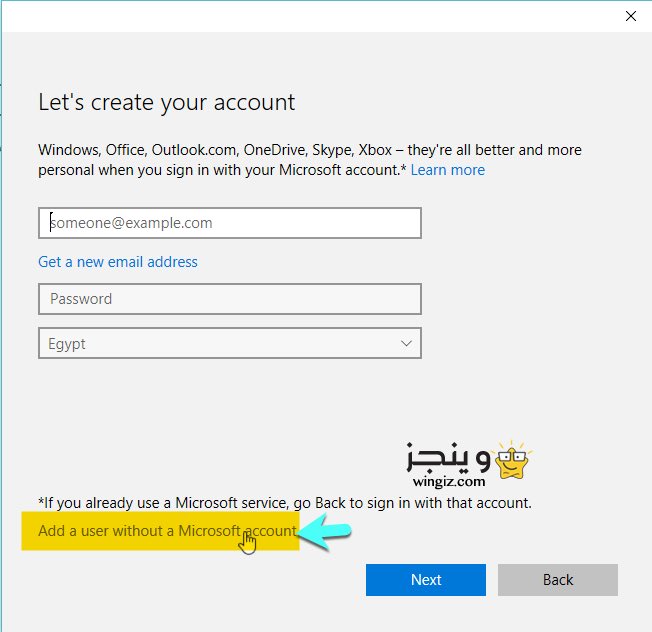
في اختيار who is going to use this pc أكتب اسم المستخدم الجديد ثم اضغط التالي NEXT لتمام إنشاء الحساب .
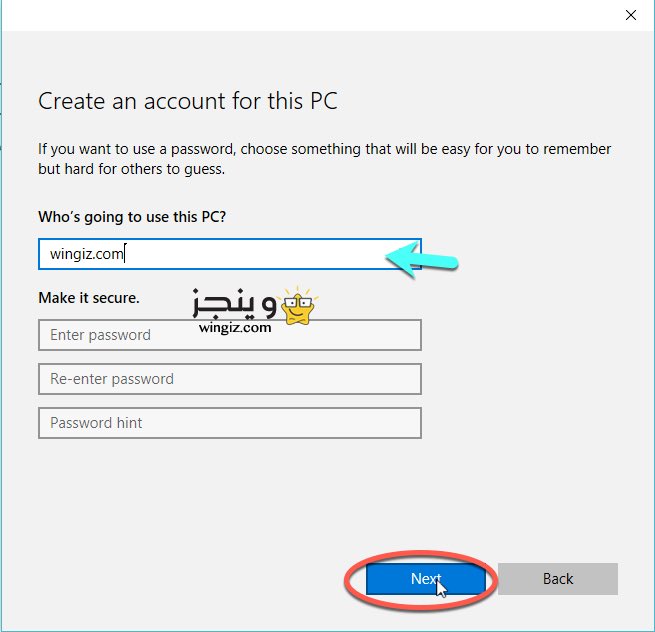
لاحظ في الخطوة السابقة يمكنك اضافة كلمة سر لهذا المستخدم من خلال make it secure بكتابة كلمة السر في المربع الاول ثم اعد كتابة نفس كلمة السر في المربع التالي ثم التالي , بالتالي لك حرية الاختيار اما الإقتصار علي كتابة اسم المستخدم وانشاء الحساب بدون كلمة سر او اضافة كلمة السر , في النهاية أتمني أن تستفيد من الخطوات السابقة في انشاء حساب مستخدم في الويندوز 10 يمكنك بطبيعة الحال حذف المستخدم في اي وقت راجع هذا الشرح حذف حساب مستخدم في ويندوز 10 حيث تم توضيح كيفية ازالة اي مستخدم.